De zaklampfunctie op uw iPhone is een handig hulpmiddel om u te helpen navigeren in situaties met weinig licht. Het kan echter frustrerend zijn als uw iPhone-zaklamp niet werkt. Er zijn verschillende redenen waarom de iPhone-zaklamp niet werkt, maar gelukkig zijn er verschillende oplossingen om het op te lossen.
Waarom werkt de zaklamp van je iPhone niet in details?
De iPhone-zaklamp is een handig hulpmiddel dat donkere gebieden kan verlichten of als lichtbron bij weinig licht. Als uw iPhone-zaklamp echter niet werkt, kan dat frustrerend en lastig zijn. Daar kunnen verschillende redenen voor zijn:
Software problemen
Softwareproblemen behoren tot de meest voorkomende redenen waarom uw iPhone-zaklamp niet werkt. Dit kan worden veroorzaakt door een recente update van het besturingssysteem van je iPhone of een probleem met de app die de zaklamp aanstuurt. In de meeste gevallen kan een eenvoudige herstart van uw iPhone het probleem verhelpen.
Hardware problemen
Een andere reden waarom uw iPhone-zaklamp niet werkt, zijn hardwareproblemen. Dit kan worden veroorzaakt door een defecte lamp of bedrading, waardoor de zaklamp niet aangaat. In dat geval moet je naar de service gaan om te kijken of de flitser gerepareerd kan worden.
Fysieke schade
Fysieke schade is een andere veel voorkomende reden waarom de zaklamp van je iPhone niet werkt. Dit kan worden veroorzaakt door je iPhone te laten vallen, nat te maken of bloot te stellen aan extreme temperaturen. In dit geval moet je misschien je iPhone repareren of vervangen.
Zaklamp app problemen
Als je een externe zaklamp-app gebruikt, kan er een probleem zijn met de app zelf. Dit kan worden veroorzaakt door een bug of een compatibiliteitsprobleem met het besturingssysteem van je iPhone. Probeer in dit geval de app bij te werken naar de nieuwste versie of opnieuw te installeren. Als het probleem aanhoudt, neem dan contact op met de ontwikkelaar van de app voor verdere hulp.
Problemen met het controlecentrum
Als je iPhone-zaklamp niet aangaat vanuit het Control Center, kan er een probleem zijn met het Control Center zelf. Probeer in dit geval de zaklamp te openen via het vergrendelings- of beginscherm. Als de zaklamp werkt vanaf die schermen, moet u mogelijk de instellingen van het Control Center opnieuw instellen.
Kortom, er zijn verschillende redenen waarom je iPhone zaklamp niet werkt. Het kan komen door softwareproblemen, hardwareproblemen, fysieke schade, problemen met de zaklamp-app of problemen met het Control Center.
Hoe kun je de iPhone zaklamp niet werken in details op te lossen
Als uw iPhone-zaklamp niet werkt, zijn er verschillende dingen die u kunt doen om te proberen het probleem op te lossen. Hier zijn enkele mogelijke oplossingen:
Herstart uw iPhone
Een eenvoudige oplossing die vaak werkt voor softwaregerelateerde problemen is je iPhone opnieuw opstarten. Druk op de aan/uit-knop totdat u de schuifregelaar “Schuif naar uitschakelen” ziet. Veeg over de schuifknop om uw iPhone uit te schakelen. Houd na een paar seconden de aan/uit-knop weer ingedrukt om hem weer in te schakelen. Zodra je iPhone opnieuw is opgestart, probeer je de zaklamp aan te zetten om te zien of het probleem is opgelost.
De software van uw iPhone bijwerken
Als je iPhone-zaklamp nog steeds niet werkt nadat je je telefoon opnieuw hebt opgestart, kan dit te wijten zijn aan een softwareprobleem. De software van je iPhone bijwerken naar de laatste versie kan deze problemen vaak verhelpen. Ga naar Instellingen > Algemeen > Software-update om te zien of er een nieuwe update beschikbaar is. Zo ja, download en installeer de update en probeer de zaklamp opnieuw aan te zetten.
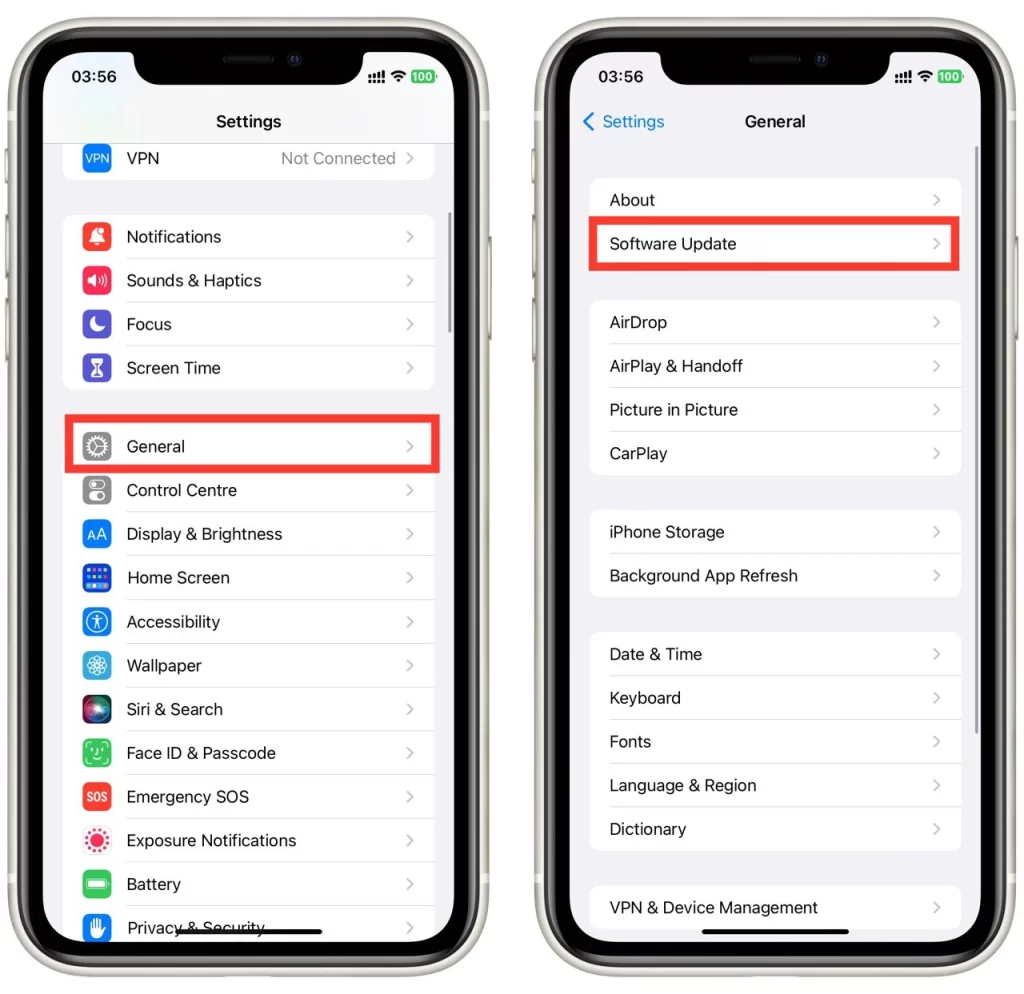
De instellingen van uw iPhone opnieuw instellen
Als de bovenstaande oplossingen niet werken, kan het resetten van de instellingen van je iPhone helpen bij het oplossen van softwaregerelateerde problemen. Ga naar Instellingen > Algemeen > Transfer of Reset > Reset > Reset alle instellingen. Hiermee worden alle instellingen van uw iPhone teruggezet naar de standaardwaarden. Merk op dat uw persoonlijke gegevens hierdoor niet worden gewist, maar dat u uw Wi-Fi-wachtwoorden en andere instellingen opnieuw moet invoeren.
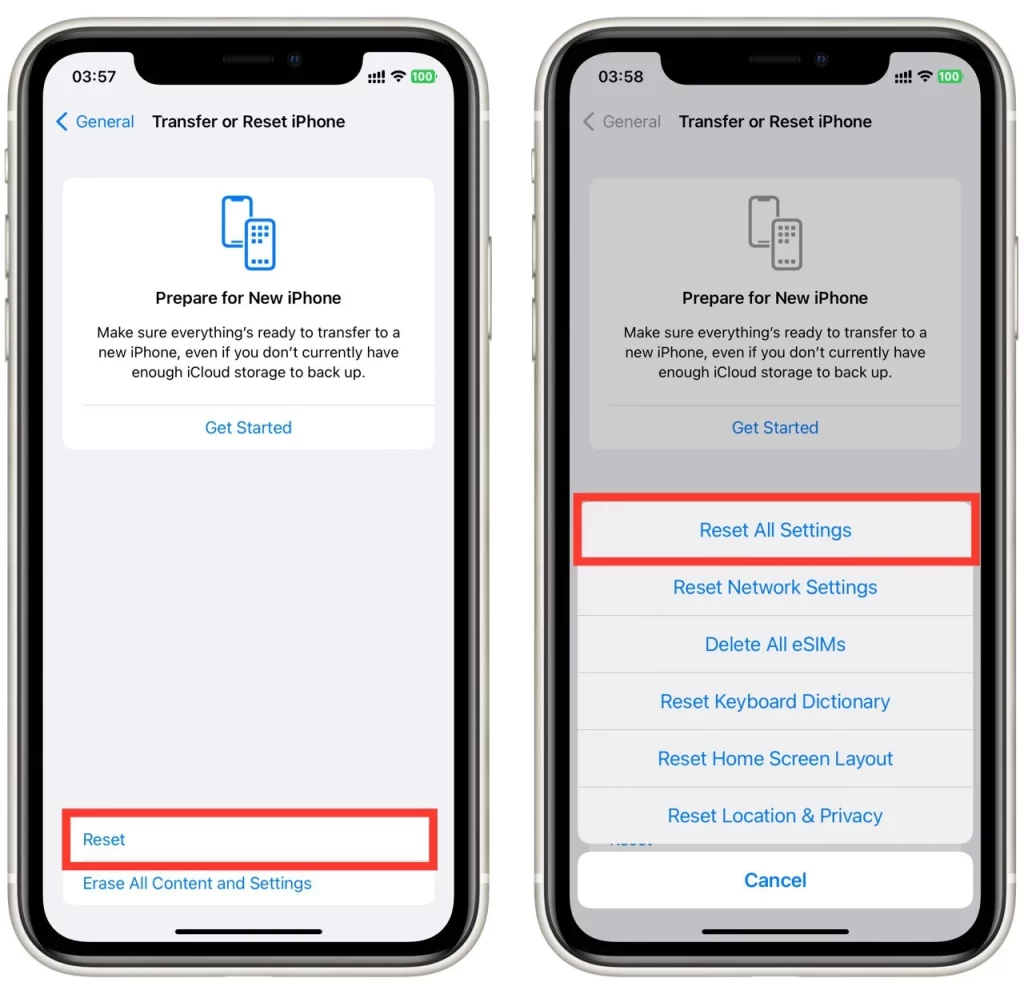
Controleer het batterijniveau van uw iPhone
Als de batterij van uw iPhone bijna leeg is, werkt de zaklamp mogelijk niet. Laad uw iPhone een paar uur op en probeer de zaklamp dan opnieuw in te schakelen. Als de zaklamp nog steeds niet werkt, heeft u mogelijk een probleem met de batterij en moet u contact opnemen met Apple of een professionele reparatiedienst voor hulp.
Schakel de spaarstand uit
De zaklamp werkt mogelijk niet als uw iPhone in de spaarstand staat. De spaarstand helpt de batterij te sparen door bepaalde functies uit te schakelen, waaronder de zaklamp. Om de spaarstand uit te schakelen, gaat u naar Instellingen > Batterij en schakelt u de spaarstand uit. Zodra u de spaarstand hebt uitgeschakeld, kunt u de zaklamp opnieuw inschakelen.
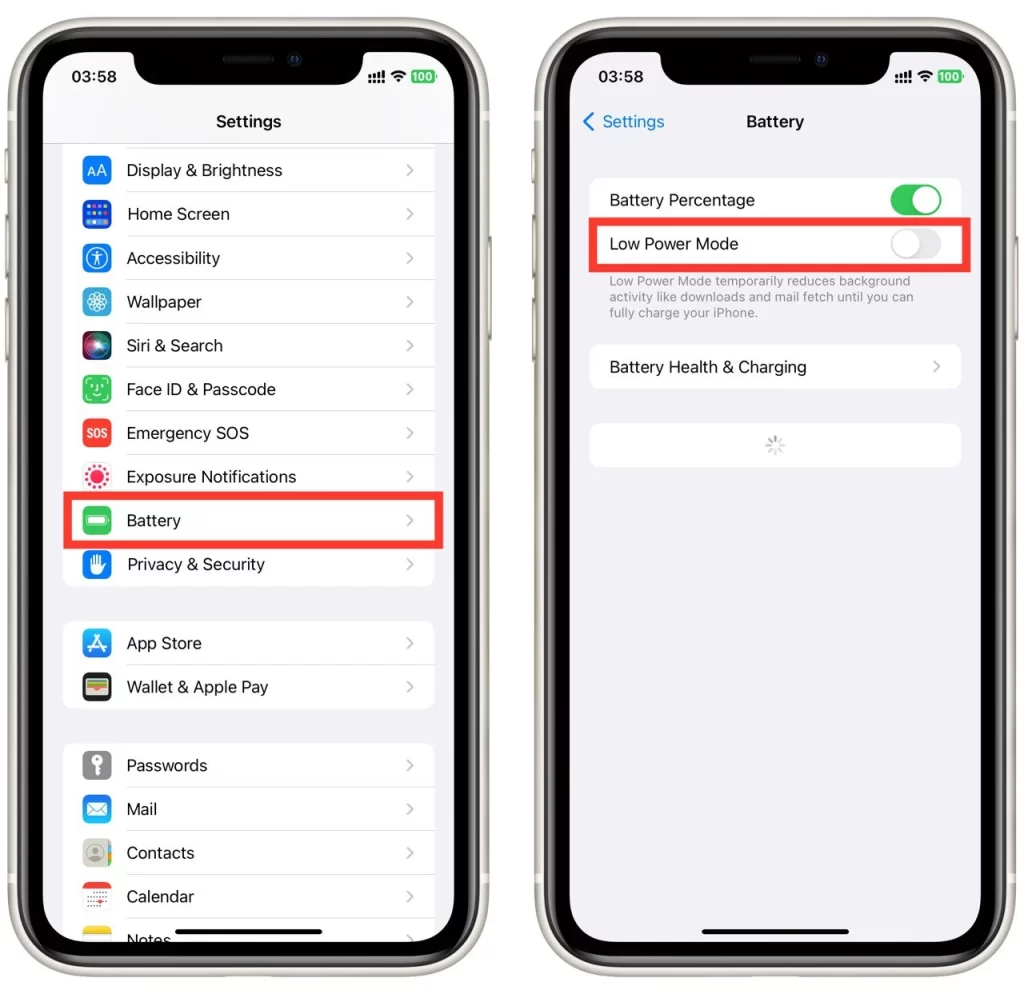
Controleer op fysieke schade
Als uw iPhone is gevallen of aan extreme temperaturen is blootgesteld, werkt de zaklamp mogelijk niet door fysieke schade. Controleer uw iPhone op tekenen van fysieke schade, zoals barsten of deuken. Als u schade aantreft, moet u uw iPhone mogelijk laten repareren of vervangen.
Controleer de zaklamp app
Als u een zaklamp-app van derden gebruikt, moet u ervoor zorgen dat deze compatibel is met het besturingssysteem van uw iPhone. Controleer of er updates beschikbaar zijn voor de app en installeer deze. Als de app nog steeds niet werkt, gebruik dan de ingebouwde zaklampfunctie.
iPhone is te heet
Als uw iPhone te heet wordt, kan dit ertoe leiden dat de zaklamp tijdelijk niet werkt. Dit komt omdat de veiligheidsfuncties van de iPhone de zaklamp kunnen uitschakelen om verdere schade aan het apparaat te voorkomen. Als uw iPhone heet is, zet hem dan uit en laat hem een paar minuten afkoelen voordat u de zaklamp weer gebruikt.
Verwijder de zaklamp uit het Control Center
Het verwijderen van de zaklamp uit het Control Center en het weer toevoegen ervan kan soms helpen om het probleem te verhelpen. Ga hiervoor naar Instellingen > Controlecentrum > Besturingselementen aanpassen. Zoek de zaklampoptie en tik op het rode minteken ernaast. Scroll vervolgens naar de bovenkant van het scherm en tik op Gereed. Voeg ten slotte de zaklamp toe aan het Control Center door op het groene plusteken ernaast te tikken.
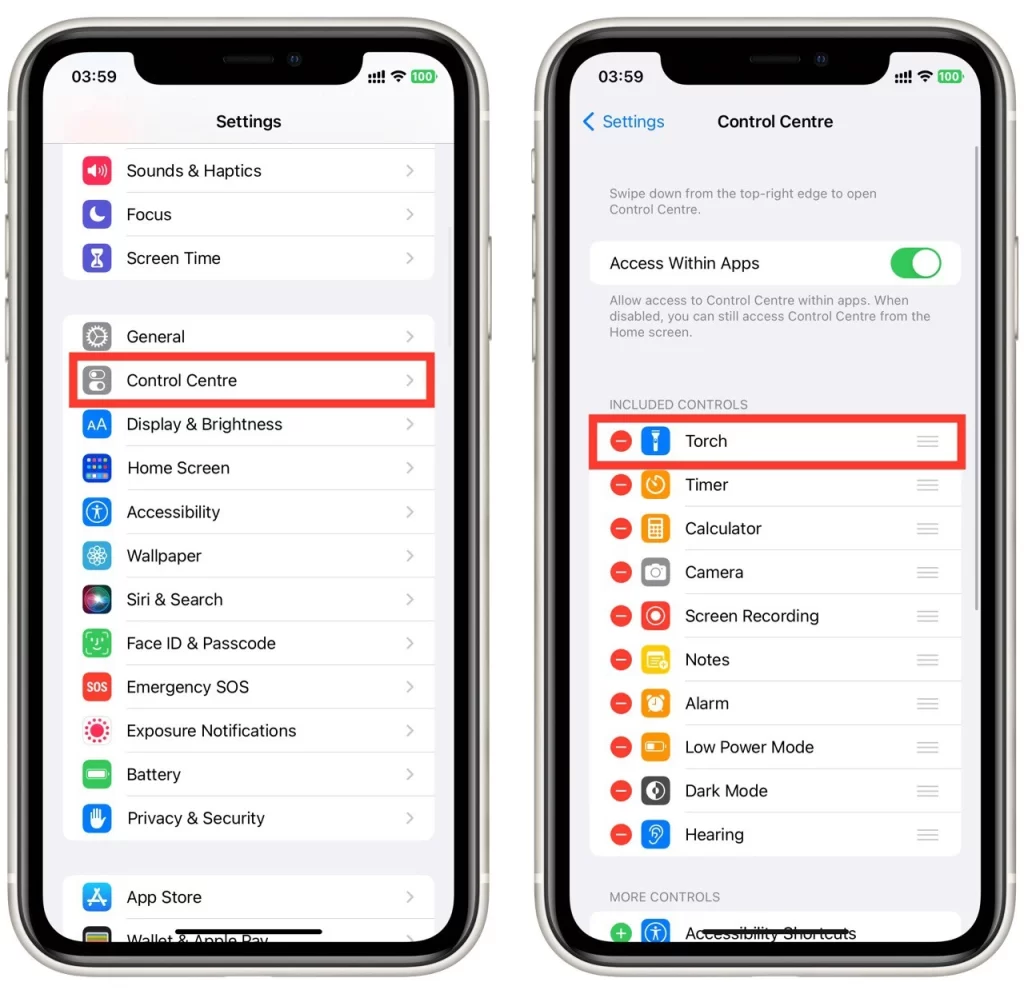
Sluit de Camera-app
Als je onlangs de camera-app hebt gebruikt, kan dat de oorzaak zijn dat de zaklamp niet werkt. Sluit de camera-app door deze omhoog te vegen in de App Switcher, en probeer vervolgens de zaklamp opnieuw in te schakelen.
Neem contact op met Apple support voor hulp
Als geen van de bovenstaande oplossingen werkt, is het misschien tijd om contact op te nemen met Apple support. Zij kunnen het probleem helpen diagnosticeren, verdere oplossingen voorstellen of adviseren of een reparatie nodig is.










